| Oracle WebCenter Discussionsインストレーションおよび構成ガイド 10gリリース3(10.1.3.4.0) B54057-01 |
|
 戻る |
 次へ |
この付録では、Oracle WebLogic Serverのドメインの作成についてスクリーン・ショットおよび説明を示します。
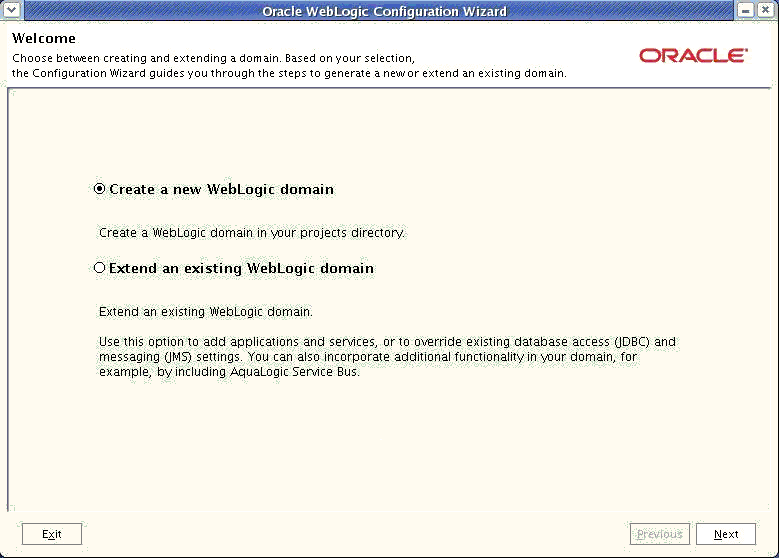
新しいWebLogicドメインをuser_projectsディレクトリに作成するには、「新規WebLogicドメインの作成」を選択します。
アプリケーションやサービスを追加する場合、または既存のデータベース・アクセス(JDBC)やメッセージング(JMS)の設定を上書きする場合は、「既存のWebLogicドメインの拡張」を選択します。
「次へ」をクリックして続行します。
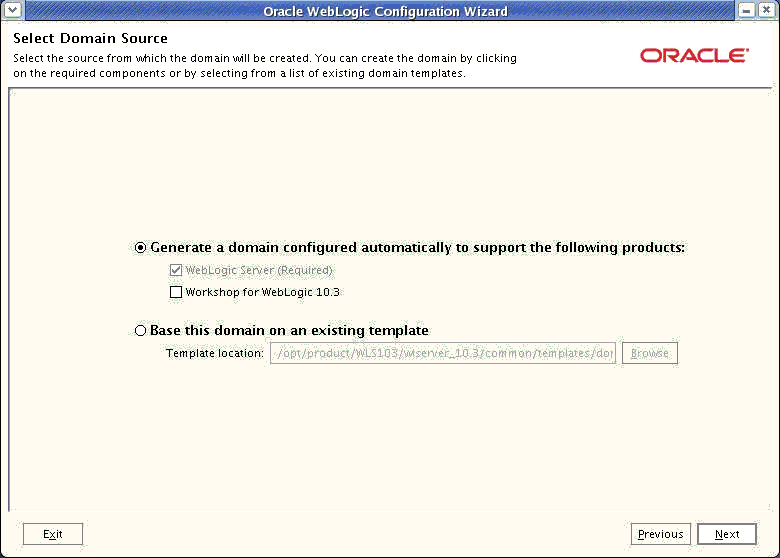
新しいドメインを作成するソースを選択します。
選択した製品をサポートするドメインを作成するには、「以下の製品をサポートするために、自動的にコンフィグレーションされたドメインを生成する」を選択します。
既存のドメイン・テンプレートに基づいてドメインを作成するには、「既存のテンプレートを、このドメインのベースにする」を選択します。「参照」をクリックして、既存のテンプレートがあるディレクトリに移動します。
「次へ」をクリックして続行します。
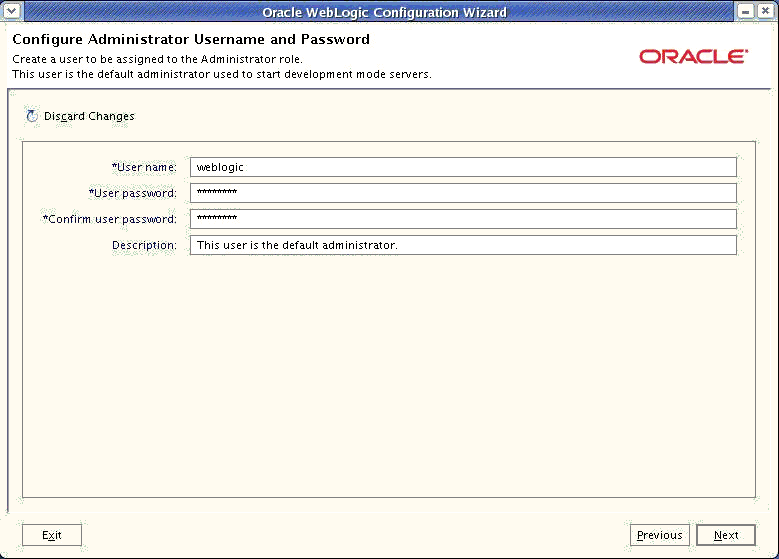
管理者のロールを割り当てるユーザーを作成します。このユーザーは、開発モードのサーバーの起動に使用されるデフォルトの管理者です。次のフィールドに詳細を指定します。
ユーザー名: ユーザー名を指定します。
ユーザー・パスワード: ユーザーのパスワードを指定します。
ユーザー・パスワードの確認: ユーザーのパスワードを再入力します。
説明: ユーザーの説明を入力します。このフィールドはオプションです。
「次へ」をクリックして続行します。
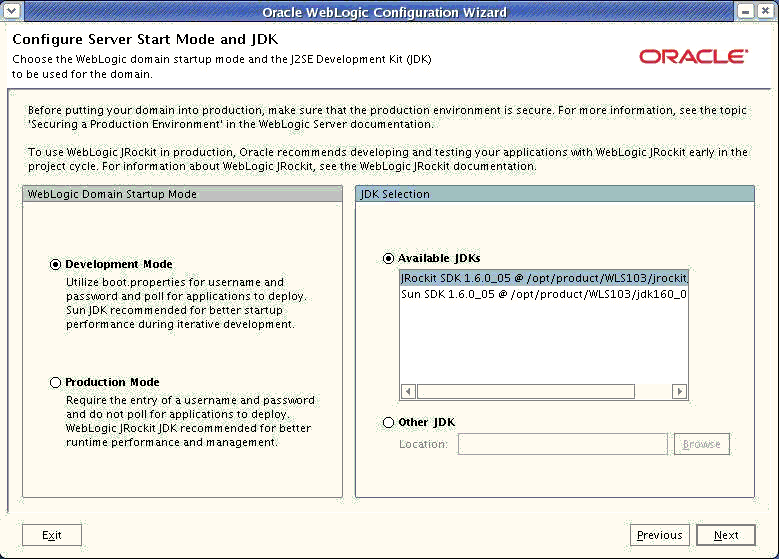
WebLogicドメインの起動モード・セクションで、次のいずれかの起動モードを選択します。
開発モード
このモードでは、ユーザー名およびパスワードにboot.propertiesが使用され、アプリケーションのデプロイにポーリングが使用されます。このモードではSun JDKが推奨されます。
プロダクション・モード
このモードでは、ユーザー名とパスワードが必要です。アプリケーションのデプロイにポーリングは使用されません。このモードではWebLogic JRockit JDKが推奨されます。
JDKの選択セクションで、使用可能なJDKのリストからJDKを選択するか、「その他のJDK」を選択して「参照」をクリックしてシステム上の別のJDKを探します。
「次へ」をクリックして続行します。
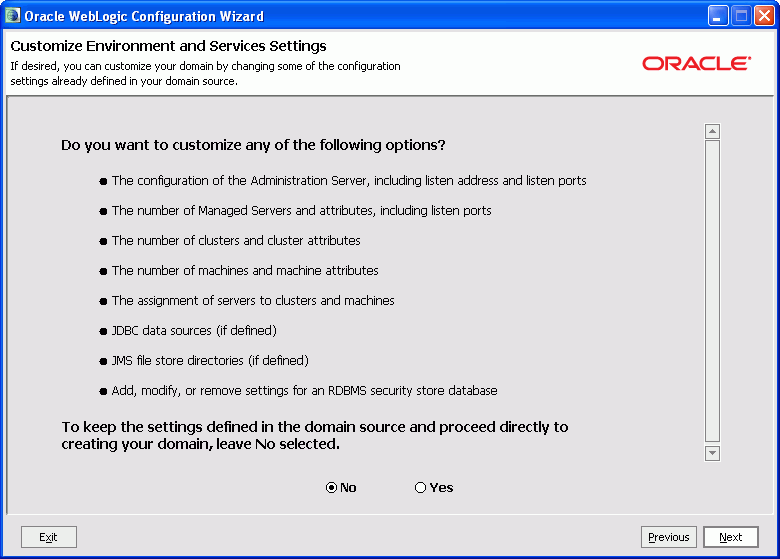
リストされた環境またはサービスの設定をカスタマイズするかどうかを選択します。
「次へ」をクリックして続行します。
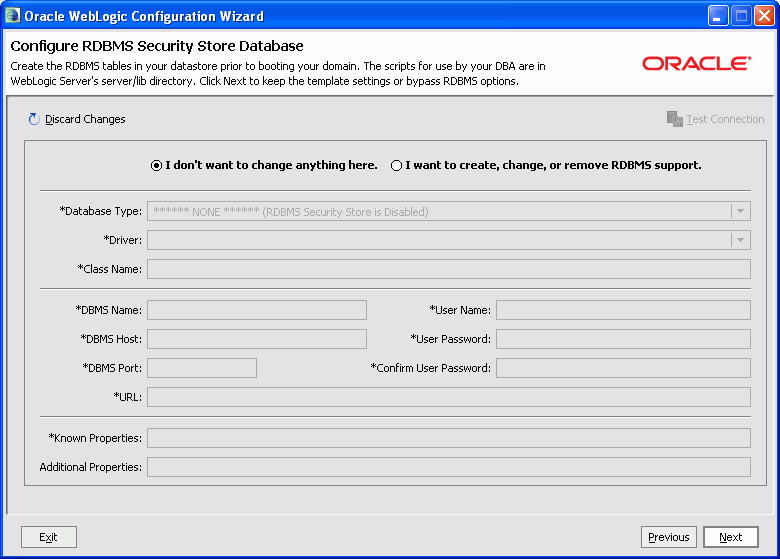
RDBMSに変更を加えるには、「RDBMSサポートの作成、変更または削除」をクリックします。ドメインを起動する前に、RDBMS表が作成されていることを確認してください。DBAが使用するスクリプトは、WebLogic Server server/libディレクトリにあります。
セキュリティ・ストアを変更しない場合は、「ここでは何も変更しません」をクリックします。
「次へ」をクリックして続行します。
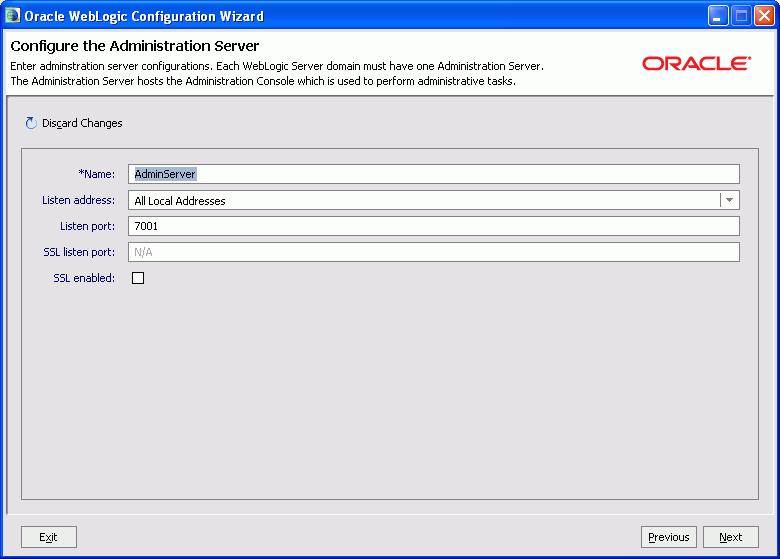
各Oracle WebLogic Serverドメインには、1つの管理サーバーが必要です。管理サーバーは、管理タスクの実行に使用される管理コンソールをホストします。ドメインの管理サーバーの名前、リスン・アドレス、リスン・ポートおよびSecure Socket Layer(SSL)の設定をカスタマイズできます。
「次へ」をクリックして続行します。
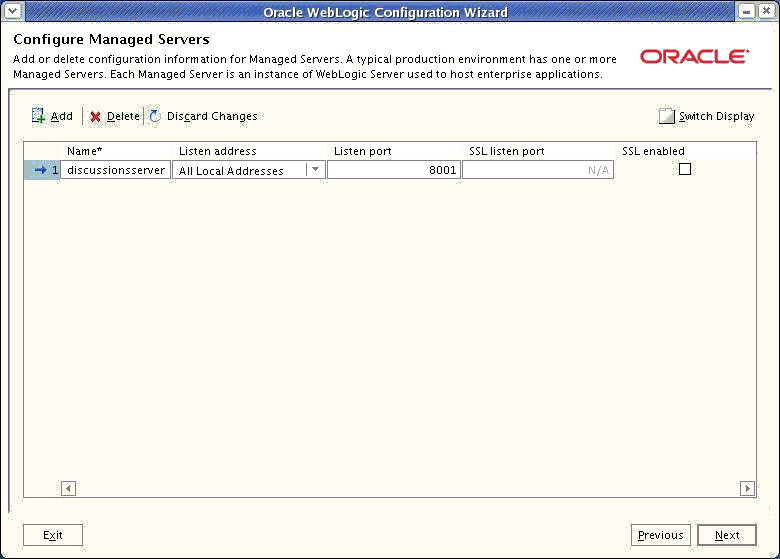
管理対象サーバーは、エンタープライズ・アプリケーションのホストに使用されるOracle WebLogic Serverのインスタンスです。一般的な本番環境には、1つ以上の管理対象サーバーがあります。
この画面で、管理対象サーバーを追加または削除します。各管理対象サーバーの詳細を次のように指定します。
名前: 管理対象サーバーの名前を指定します。
リスン・アドレス: ドロップダウン・リストでアドレスを選択します。サーバーは、指定されたアドレスをリスニングします。
リスン・ポート: リスン・ポート番号を指定します。
SSLリスン・ポート: SSL接続のポート番号を指定します。この列は、同じ行の対応するSSLを有効化チェック・ボックスが選択されている場合にのみアクティブになります。
「次へ」をクリックして続行します。
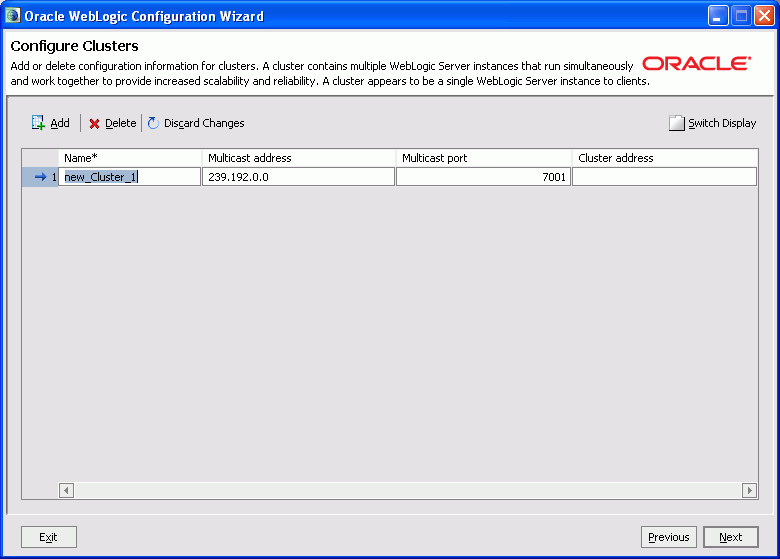
この画面では、クラスタの構成情報を追加または削除します。
クラスタでは、複数のOracle WebLogic Serverインスタンスが同時に実行され、連携して動作して、スケーラビリティおよび信頼性が向上します。クライアントでは、クラスタは単一のOracle WebLogic Serverインスタンスとして表示されます。
「次へ」をクリックして続行します。
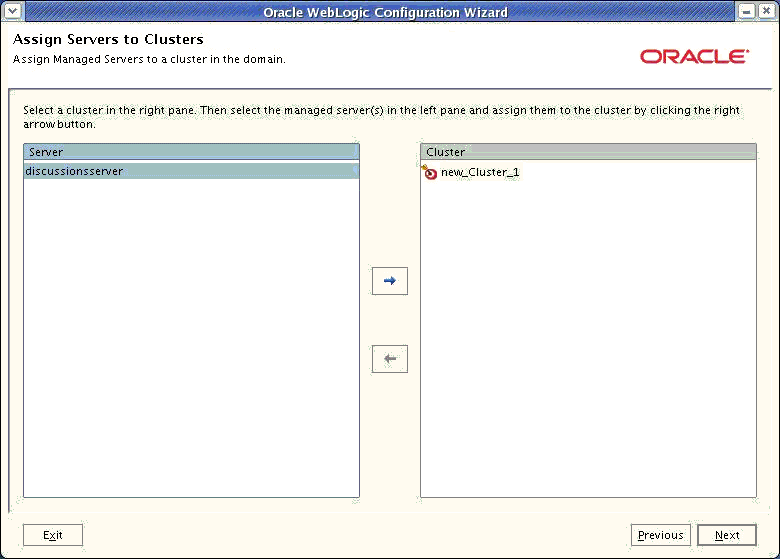
この画面で、管理対象サーバーをクラスタに割り当てます。この画面は、クラスタのコンフィグレーション画面でクラスタを追加した場合に表示されます。
「次へ」をクリックして続行します。
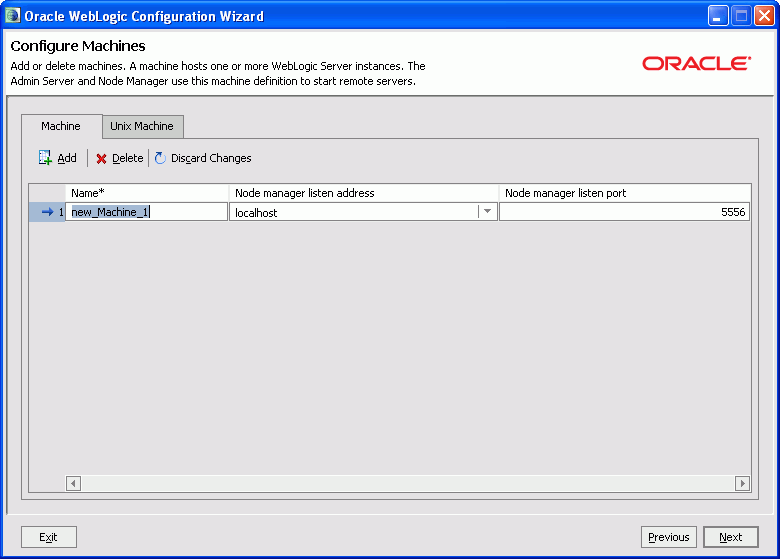
この画面で、Oracle WebLogic Serverインスタンスをホストするマシンを追加または削除します。
管理サーバーおよびノード・マネージャは、この画面のマシン定義を使用してリモート・サーバーを起動します。
「次へ」をクリックして続行します。
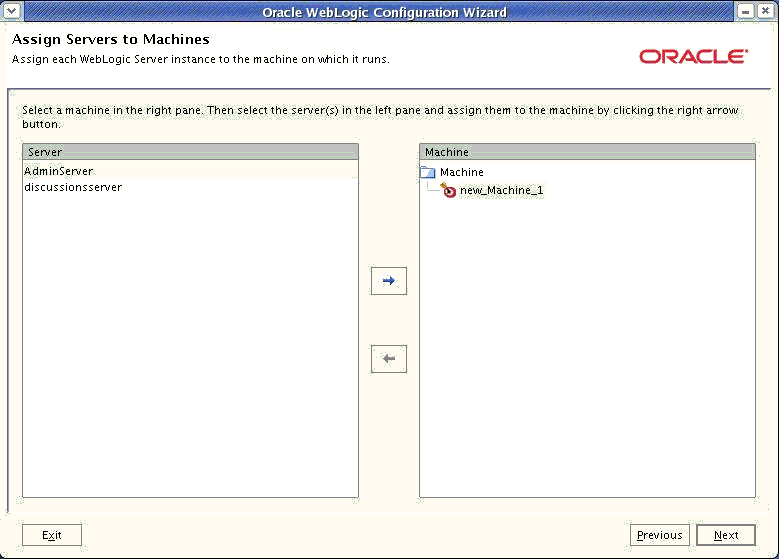
この画面では、実行するマシンに各WebLogic Serverインスタンスを割り当てます。この画面は、マシンのコンフィグレーション画面でクラスタを追加した場合に表示されます。
「次へ」をクリックして続行します。
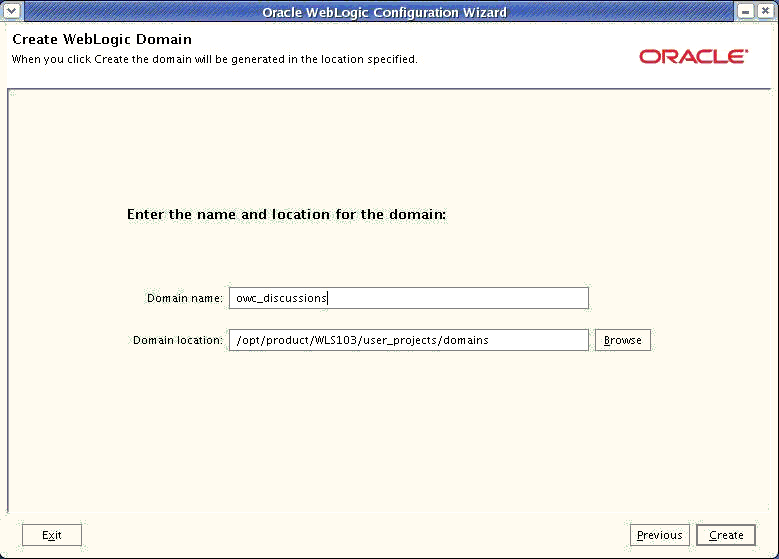
ドメイン名フィールドに、作成するドメインの名前を指定します。
ドメインの場所フィールドに、ドメインを作成する場所を指定します。「参照」をクリックして、システム上の場所を探します。
「作成」をクリックしてドメインを作成します。
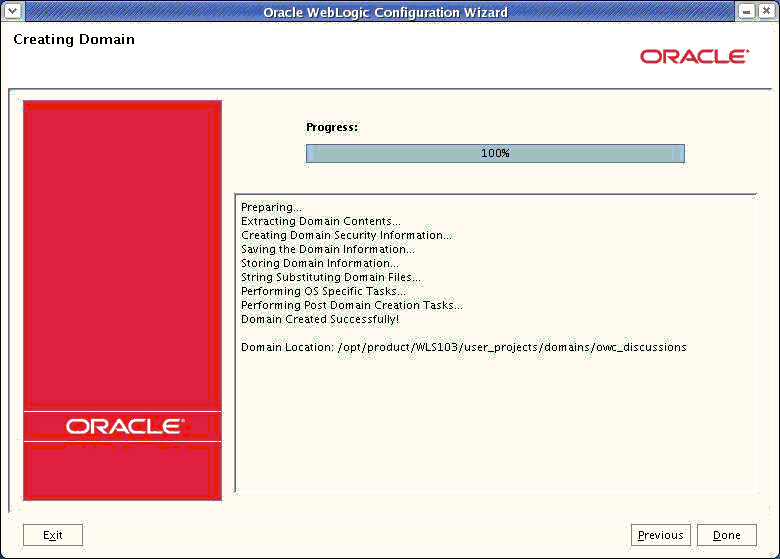
この画面に、ドメインの作成の進捗状況が表示されます。Windowsでは、管理サーバーの起動チェック・ボックスを選択して管理サーバーを起動できます。
終了したら、「完了」をクリックしてウィザードを閉じます。